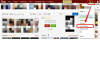Credit imagine: imagine modem prin cablu de la IKO de la Fotolia.com
Conectarea unui laptop la un modem prin cablu nu este atât de diferită de conectarea lui la un computer desktop. Deci, dacă ați optat pentru a cumpăra un laptop în loc de un desktop, veți putea să vă configurați propria rețea de acasă la fel ca pe un desktop. Citiți întotdeauna mai întâi manualul care vine cu modemul și asigurați-vă că aveți toate elementele de care aveți nevoie pentru a conecta modemul la laptop. Veți naviga pe web în cel mai scurt timp.
Pasul 1
Porniți computerul. Nu conectați încă niciun fir.
Videoclipul zilei
Pasul 2
Instalați software-ul livrat cu modemul pe laptop.
Pasul 3
Conectați cablul coaxial de la perete la priza de cablu din spatele modemului. Învârtiți piesa de metal de la capătul cablului pentru a o strânge pe modem.
Pasul 4
Conectați cablul de alimentare la perete și la modem. Asigurați-vă că modemul se aprinde după conectarea cablului de alimentare.
Pasul 5
Conectați modemul la laptop folosind fie un cablu USB, fie un cablu Ethernet.
Pasul 6
Configurați modemul. Accesați „Conexiuni de rețea” de pe laptopul Windows și selectați pentru a vedea „Proprietăți” conexiunii LAN afișate. Selectați „Protocol Internet” și faceți clic pe „Proprietăți”. Selectați „Obține automat o adresă IP”. Pentru un MacBook, rețeaua setările pot fi găsite în panoul „Rețea” din „Preferințe de sistem”; configurați setările de Internet în „Setup Asistent."
Bacsis
Consultați ghidul de utilizare al modemului pentru a depana orice problemă de conexiune.